Word评测:隐藏功能大揭秘
作者:本站整理 时间:2016-07-19
和Word打了这么多年交道,很多人都以为自己是Word专家了。可在实际工作中,捉襟肘见的情况依旧比比皆是。其中很大一部分原因,是因为大家对那个博大精深的Word仍不够了解。其实在Word中,的确隐秘了很多非常有趣的小功能,很多在现实工作中非常实用。让我们一起去看看吧:
Word也有计算器?
1. Word自备“计算器”你用过没?
工作中时常会用到计算器,打开计算器or再打开一个Excel文档?No!其实Word中早已内置了一个简易版“计算器”组件,位置就在“文件”→“选项”→“自定义功能区”中,点击“不在功能区中的命令”,然后从列表中查找一项名为“计算”的组件,通过“添加”按钮将其添加到一个新选项卡后即可。
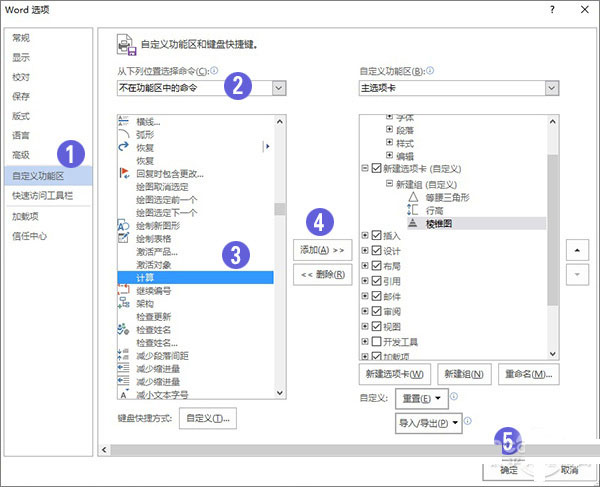
添加好的计算器如何使用呢?很简单,首先在Word中打入要计算的算式,然后直接用鼠标左键选中(不要勾选“=”),接下来点击“新建选项卡”下面的“工具计算”按钮。此时计算结果已经进入剪贴板了,到需要的地方粘贴一下,结果就出来了。怎么样?是不是很方便呢!
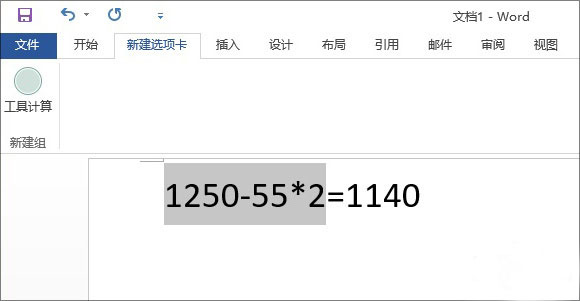
2. 一秒挑出修改项
很多人都知道修订模式下编辑的文档会自动保留修改信息。这样人家改了哪,一眼就能看出,十分方便!可……要是给你文档的人压根没用这项功能呢?没错!我们还能有另一种方法搞定它!
点击“审阅”→“比较”→“比较”,然后再选择一下原文档及修订过文档。确定后,Word就会自动将两组文档中内容不同的部分标识出来,而且这个不同并不仅限于内容,格式、字体、版式……统统可以,甚至你还可以点击“更多”按钮随时指定要对比的元素,OFFICE中可谓一把神器!
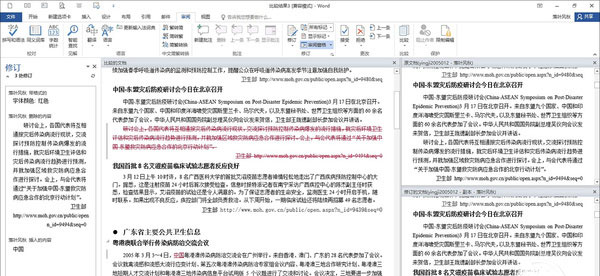
3. 禁止文档复制分发
通常我们会采用打开和编辑密码,来限制某一文档的使用权限。但这种方法是有很多局限的,比如说它在限制文件打开权限的同时又会将一部分正常用户排除在外。而如果仅仅是想限制一下文档格式,或者干脆就是禁止用户复制粘贴,一个最简单的方案就是点击“审阅”→“限制编辑”,勾选第二项“仅允许在文档中进行此类型的编辑”,将下拉菜单修改为“填写窗体”就可以了。这样设置好后,只要点击“是,启动强制保护”,即可完成对文档的权限限制,当你再次试图复制粘贴或者Ctrl+A时,就会发现这些操作压根已经不起作用了。

4. 更改字体后避免行距变大
很多网友都遇到过类似问题,即当我们将一组文字更换字体后(最明显的就是将宋体更换为微软雅黑),行间距会瞬间放大,从而影响之前的排版效果。其实这个问题源于Word中一项默认设置,即文档网络对齐。解决的方法是首先进入“段落”面板,取消“如果定义了文档网格,则对齐到网格”之前的复选框,这时你会发现之前错乱的文档已经瞬间正常了。
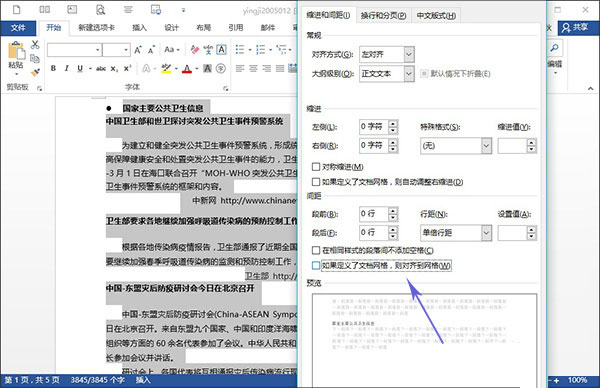
Word也能截图?
5. 多余文字缩至一页
有时我们常会遇到这种情况,最后一页只有几行字,打印出来既费纸又不美观。一般情况下通过调整字号、间距,我们可以实现快速缩减一页的目的,然而它却并不是一个最快速的方法。在Word中早已内置了一项类似功能,只要进入“文件”→“选项”,点击“快速访问工具栏”,将“常用命令”选为“所有命令”,即可在列表中找到“减少一页”这样一个按钮。将其添加到快速访问工具栏中,就能轻轻松松实现一键快速缩页的目的了。
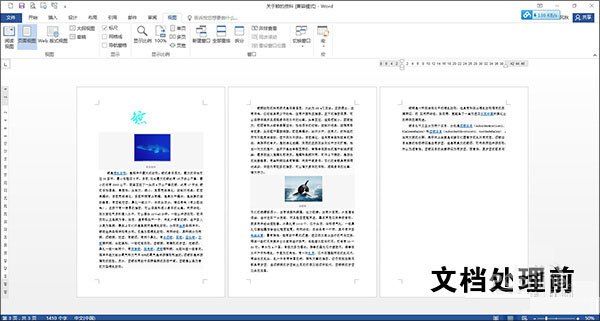

6. 快速截图
编辑文稿难免会遇到截图的问题,很多人都花费了大量时间寻找截图软件,但实际上Word本身早已内置了一项截图功能,只要进入主界面→ “插入”→“屏幕截图”,即可将当前运行的窗口直接截取进来。甚至你还可以通过下方的“屏幕剪辑”手工设定截图范围,相比第三方软件也不逊色。
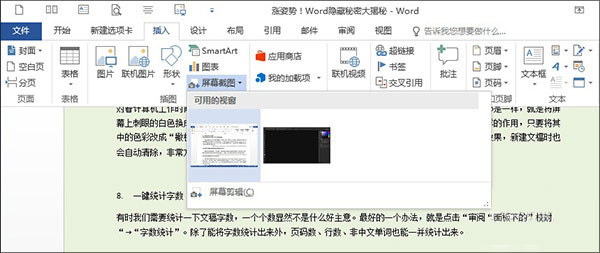
7. Word也能护眼
对着计算机工作时间一长,难免会眼睛疲惫,于是便有一些护眼工具应运而生。其实这些工具的原理都是一样,就是将屏幕上刺眼的白色换成豆绿色,舒缓一下长期使用对眼睛的刺激。其实Word“设计”标签中的“页面颜色”也有一样的作用,只要将其中的色彩改成“橄榄色系“,就可以轻松实现护眼舒缓眼睛疲惫的作用。最关键的是,它不会影响最终打印效果,新建文档时也会自动清除,非常方便。
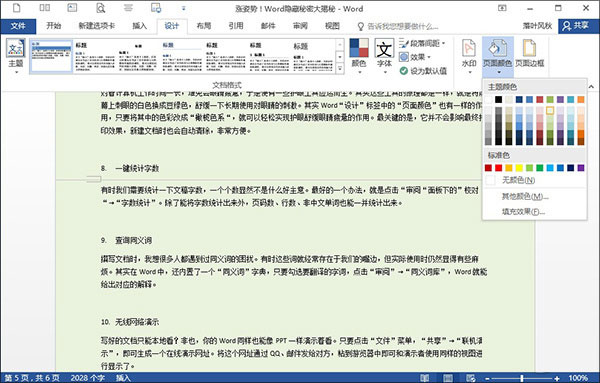
Word还能当词典?
8. 一键统计字数
有时我们需要统计一下文稿字数,一个个数显然不是什么好主意。最好的一个办法,就是点击“审阅“面板下的”校对“→“字数统计”。除了能将字数统计出来外,页码数、行数、非中文单词也能一并统计。
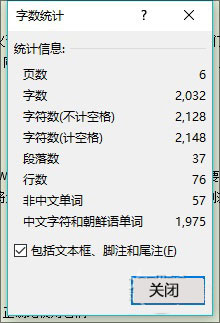
9. 查询同义词
撰写文档时,很多人都遭遇过同义词的困扰。有时这些词就在嘴边,可就是说不出来。其实在Word中,一个“同义词”字典能够很好地帮我们解决这个问题,只要勾选要翻译的字词,点击“审阅”→“同义词库”,Word便会自动给出解释。
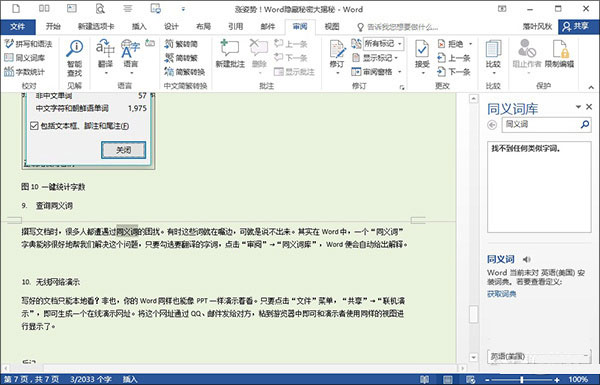
10. 无线网络演示
写好的文档只能本地看?非也,你的Word其实也能像PPT一样在网络上演示观看。只要点击“文件”菜单,“共享”→“联机演示”,即可生成一个在线演示网址。将这个网址通过QQ、邮件发给对方,粘贴到浏览器中即可和演示者使用相同的视图显示了。
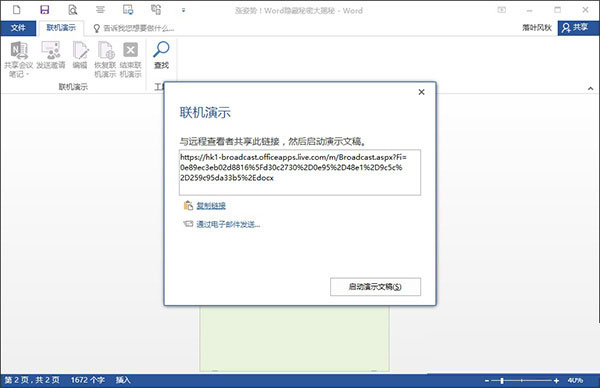
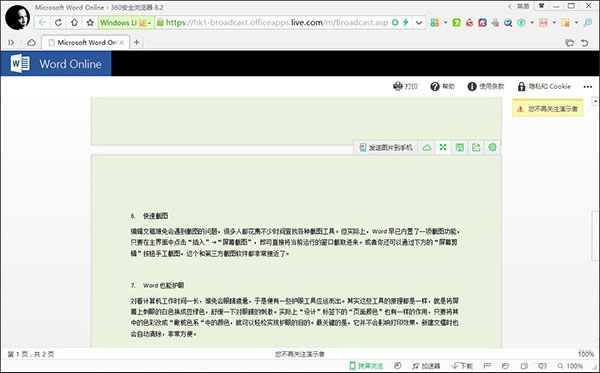
后记
其实类似的功能在Word中还有许多,正确地使用它们,可以实现很多很奇妙的作用。小伙伴们,你们学会了么?另外优优绿色软件联盟还给大家提供软件、游戏等相关的新闻资讯哦,欢迎你们的到来。








